WooCommerceで大量に商品をインポート/エクスポート
商品数が多すぎていちいち商品ページを作成することが時間がかかる場合があります。 このような場合は、Excelファイルなどの商品リストと情報を入力して WordPressからのインポート(Import)方式で商品を登録することが効率的です。
このように、ExcelファイルやXMLファイルに登録された商品を大量に WooCommerceにインポートするときに使用できるプラグインにWoocommerce CSV importerとImport Products from any XML or CSV to WooCommerce程度があります。
両方無料のプラグインとして商品を大量に登録するときに便利に使うことができます。 高度な機能を使用するには、有料版を購入する必要があります。
Woocommerce CSV importer
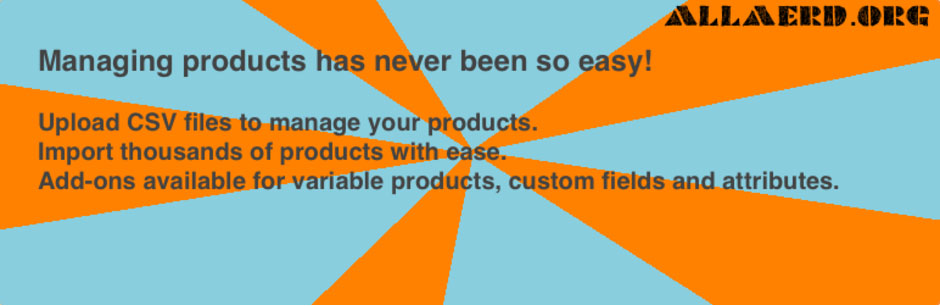
Woocommerce CSV importerを使用して WooCommerceで商品を取得して管理することができます。 CSVファイルをアップロードして、ヘッダを生成した後にインポートします。 このインポートプラグインは、AJAXを使用して商品を取得します。 大きなファイルを持って来てもタイムアウト(Timeout)エラーが発生しないとね。 このプラグインは、1万個以上の商品についてテストされました。
まず、設定を見て、適切な区切り文字(separator)を選択して、他の設定も見てみましょう。 次にカラム(列)を適切なフィールドに接続する必要があります。 header]タブで、CSVファイルをアップロードして接続するようにします。 プラグインのフィールドをマッピングすることができれば、自動的に実行されます。
正しいフィールドをマッピングした場合、インポートを実行します。
追加可能にしたい場合:
- オプション商品(variable product)を取得する
- 属性(attribute)を取得する
- カスタムフィールド(Custom Field)インポート
- Premiumインポート
- 分類(Taxonomy)インポート
この場合、このプラグインの開発者サイト(allaerd.org)を参照してください。 必要な機能のプラグインを見つけることもできるでしょう。
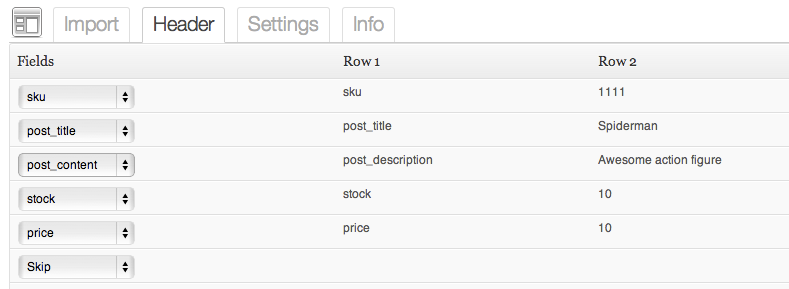
Import Products from any XML or CSV to WooCommerce(XMLまたはCSVで WooCommerceで商品をインポートする)
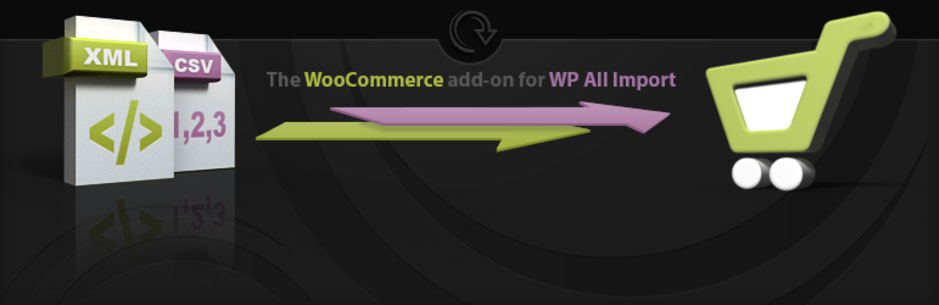
WPすべてのインポートのWooCommerceアドオンです。 まず、WP All Importをインストールした後、 この WooCommerce アドオンプラグインをインストールします。
大量に商品を WooCommerce10分以内に簡単にインポートすることができそうですね。
プラグインの左側は WooCommerceと似ていて、右側には、XML / CSVファイルの商品が表示されます。 XMLまたはCSVのデータを WooCommerce フィールドにドラッグ&ドロップ方式でドラッグ&ドロップされます。
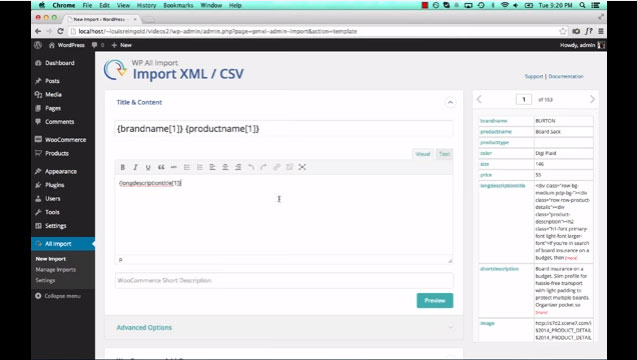
次の動画を参考にしてください。
オプション商品、外部/連携商品(参照)、グループ、商品、URLからファイルのインポート、仕事/繰り返されるImport作業をクローン的に実行するなどの高度な機能が必要な場合WP All Import + the WooCommerce add-onのProバージョンを使用することができます。
Woo Import Exportプラグイン(有料)
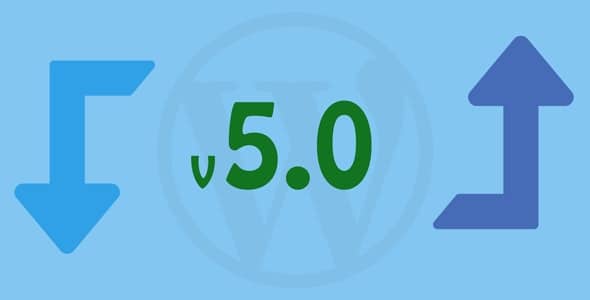
Woo Import Export プラグインを使用してお店のデータを簡単かつ迅速にインポート/エクスポートすることができます。
すべてのタイプの WooCommerce 商品、ユーザ、商品カテゴリとクーポンをワンクリックでインポート/エクスポートすることができそうです。
参考に似たようなプラグインとして WPインポートエクスポートがあり、このプラグインで提示する機能比較表によると、他の同様のプラグインよりも多くの機能を提供することです。
